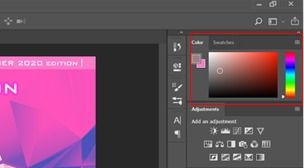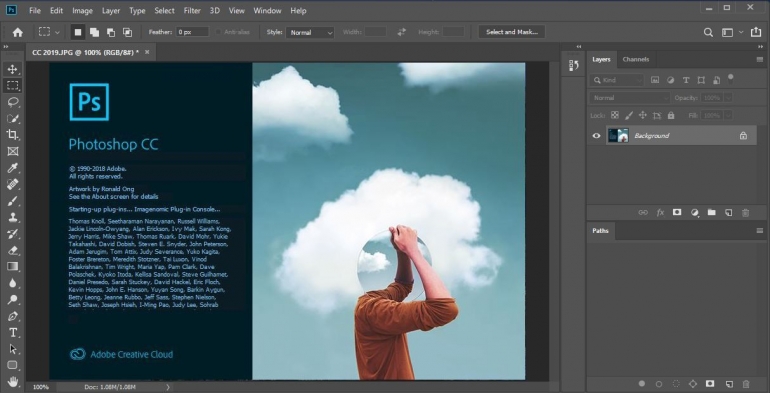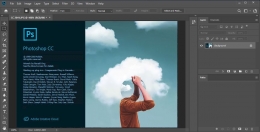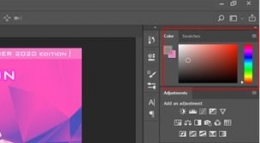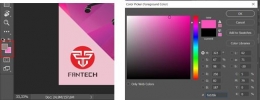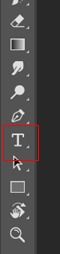Ibarat Pribahasa Tak kenal maka tak sayang, Nama saya adalah Pratama Aditia temna teman bisa memanggil saya tama. Saat ini saya sedang kuliah di salah satu kampus swasta di Yogyakarta yaitu Universitas Amikom Yogyakarta semester 4.
Pertama kali saya menggunakan photoshop pada tahun 2013 yang saat itu photoshop versi CS5, tujuan saya menggunakan photoshop memang untuk editing foto, waktu itu aplikasi editing foto belum sebanyak sekarang, yang paling terkenal ya photoshop, jadi saya belajar photoshop waktu kelas 1 SMP.
Saya sendiri belajar photoshop dari Artikel online, waktu itu saya pake photoshop juga yang bikin tutorial masih sedikit, malah hampir tidak ada tutorial yang berbahasa Indonesia di youtube, kebanyakan baca artikel.
Tidak bisa menggunakan Software ini lebih mudah pake Illustrator, corel draw, dan Software lain. Sering terucap dari mulut para designer Profesional maupun pemula, karena mereka hanya menggunakan Software tersebut dalam menggunakan Design Grafis.
Oleh karena itu saya akan membagikan tips tips dasar dan fungsi tools yang ada di photoshop.
Berikut adalah Penjelasan fitur dan tools dari saya :
1. Layer : Sebuah lapisan yang berfungsi tempat kerja atau tempat objek dalam mengerjakan sebuah Design Grafis, dan juga bisa di Ibaratkan kanvas atau sebuah element yang ada di Software Photoshop yang di gunakan untuk menggabungkan antara gambar, effect, dan text
Letak layer : Layer sendiri memiliki modul atau tempat sendiri di sudut kanan bawah layar Software Photoshop, bila di setting secara default atau tersetting dari Awal setelah menginstall Software tersebut. Kita juga dapat mengakses atau menemukan layer di "Menu" Bar pada Software.

Letak Warna (color) & Swatch : Memiliki modul sendiri yaitu terletak pada sudut kanan atas pada Software photoshop, bila di setting masih secara default.